كيفية توفير المال الطباعة من جوجل كروم
كم مرة قمت بطباعة مقال من أصفحة ويب ، فقط الرغبة في المقالة نفسها ، وحصلت على جميع الإعلانات ، الروابط ، التعليقات؟ هذا يستهلك الكثير من حبر الطابعة والورق ، ويضيع الوقت والمال. لقد أوضحنا لك كيفية طباعة النص المحدد فقط من صفحة ويب. في ما يلي نظرة على ملحق Print Friendly لمتصفح Google Chrome الذي يتيح لك تحديد ما تريد طباعته بالضبط من الصفحة. أو انتقل بلا أوراق بالكامل واحفظ الصفحة بتنسيق PDF.
بعد تثبيت الامتداد ، سترى أيقونة طابعة خضراء بجوار شريط العناوين.

فقط انقر فوق الرمز عندما تريد طباعة صفحة ويبالصفحة. سترى أن كل المحتوى الإضافي ، بصرف النظر عن المقالة نفسها ، قد اختفى. أكثر من ذلك ، إذا كنت ترغب في التخلص من المزيد من الأشياء (سواء كانت صورة أو كتلة نصية أو أي شيء آخر قد لا ترغب في طباعته) ، فقط انقر فوقه وسيختفي. يمكنك حتى التحكم في حجم النص وتقليله ، لتوفير الورق والحبر (أو الحبر).
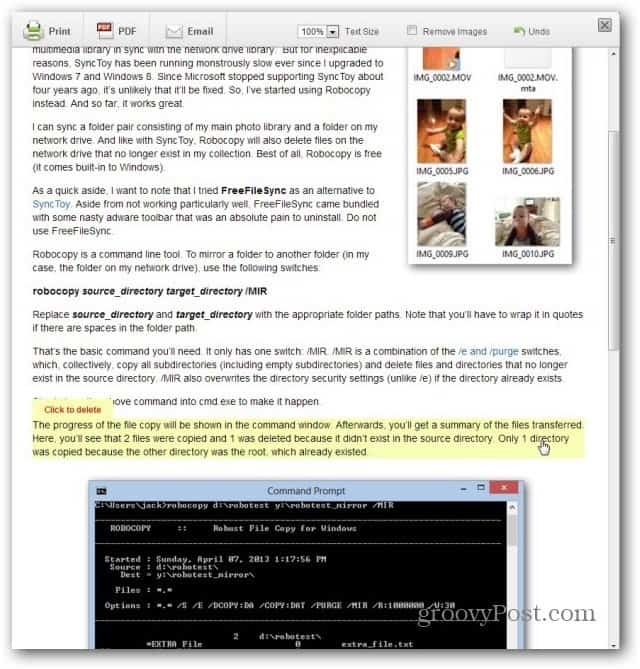
إذا كنت تريد الانتقال بدون استخدام الورق ، يمكنك حفظ المقالة كملف PDF. عندما تقوم بتنزيل ملف PDF ، سترى إعلانًا ، ولكن مهلا ، إنه ملحق مجاني مفيد.
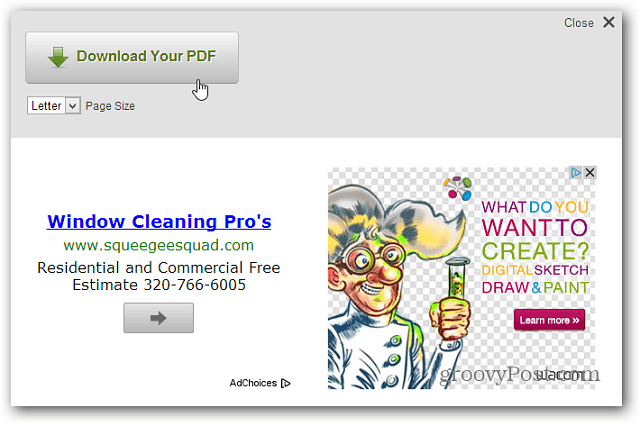
وبينما نتحدث عن الطباعة ، إليك كيفية الطباعة من Google Nexus 7 ، باستخدام Google Cloud Print.










اترك تعليقا